win10远程控制win7教程
win10远程控制win7教程,有win10用户反应win10和win7远程桌面连接不上,那么win10连win7远程桌面不成功是什么原因造成的,win10远程控制win7怎么操作?下面系统天地就来给大家分享win10远程控制win7教程,助你解决win10和win7远程桌面连接不上的问题。
访问:
win10连win7远程桌面不上怎么办的解决方法:
1、远程桌面连过去报如下错误,win10远程桌面反正就是连接不上远程桌面的端口,系统和设备肯定是好的,我从虚拟机管理器连上杠杠的。
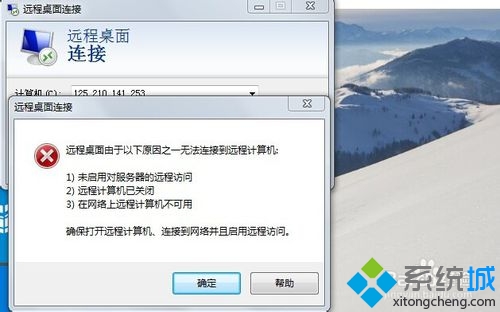
win10远程控制win7教程1
2、小编仔细看了配置,win7远程桌面,突然发现该机器的网络位置变成了公用,在win10防火墙设置;专用网络是未连接,而公用网络是有1个活动连接。
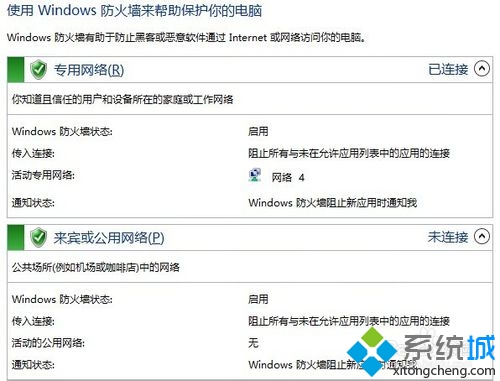
win10远程控制win7教程2
3、win10的网络位置会影响自身防火墙的策略,公用位置是不允许远程桌面连入的,原来是这个原因。
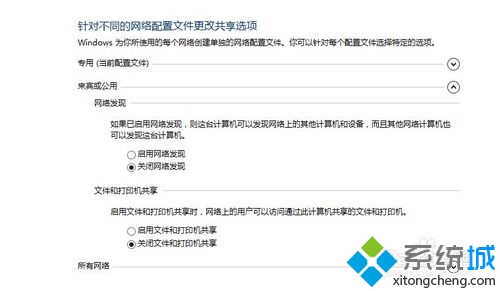
win10远程控制win7教程3
4、知道原因处理就快了,,win10远程桌面,打开控制面板--网络与internet--网格共享中心;呃,发现在win10下网络位置和win7完全不一样,是不能直接修改的。
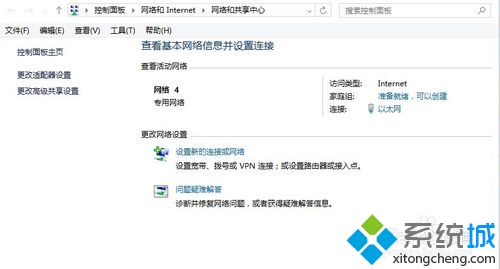
win10远程控制win7教程4
5、在网络菜单到处乱试,终于试到了一个办法,在上述菜单点击左下角的家庭组,如下图所示的红圈。
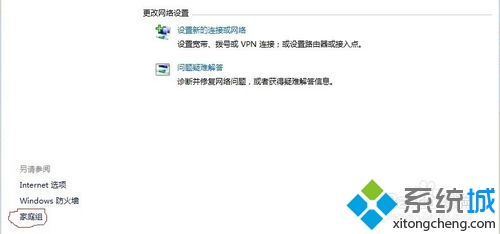
win10远程控制win7教程5
6、如下图所示,系统自动弹出窗口,说明现在的公共网络模式下不能加入家庭组,在这个菜单下可改为专用网络,点击更改网络设置完成配置。
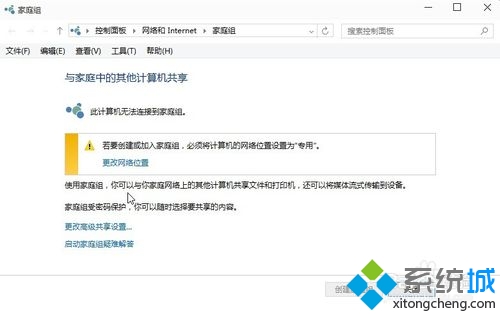
win10远程控制win7教程6
7、再次用远程桌面访问,一切OK,正常跳出密码确认窗口,win7远程桌面。
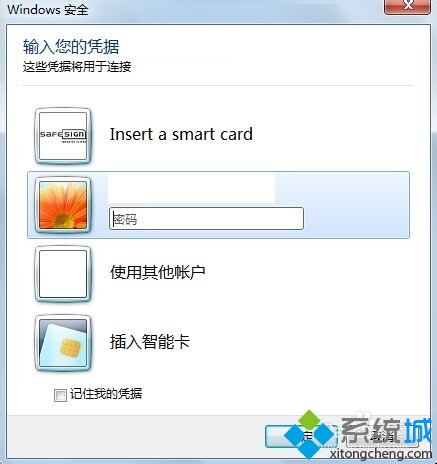
win10远程控制win7教程7
win10和win7远程桌面连接不上,win10远程控制win7教程就给大家分享完了,希望对大家有所帮助,感谢您对系统天地的支持,更多软件教程请关注系统天地网站。









